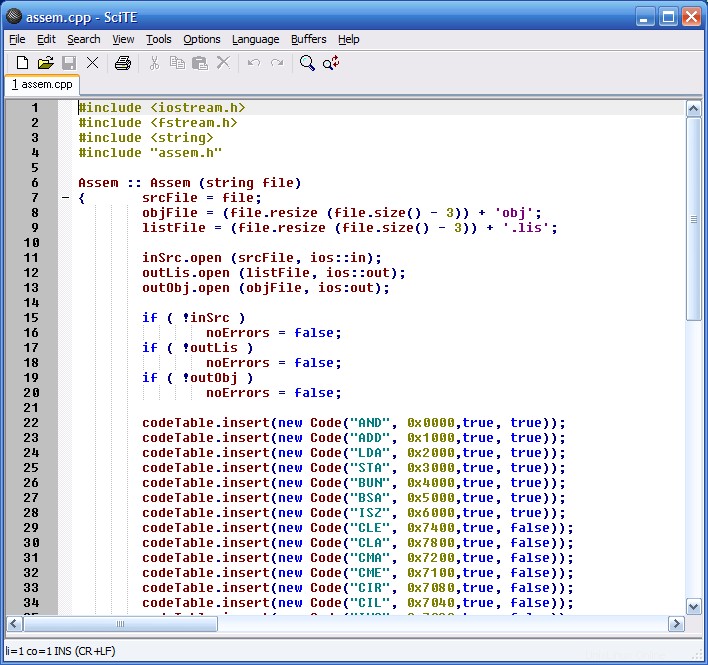
Ilmu adalah editor teks yang mudah digunakan yang memiliki banyak fitur untuk pemrograman. Ukuran tapak dan fungsinya membuatnya sempurna untuk dipasang di sistem apa pun, bahkan jika Anda tidak memiliki pengalaman dengan Scintilla atau GTK.
Fitur yang lebih berharga termasuk gaya sintaks, indikator kesalahan, dan penyelesaian kode. Ini juga memiliki margin pilihan yang dapat diisi dengan penanda seperti yang biasa digunakan oleh debugger untuk menunjukkan titik henti sementara atau titik vital lainnya saat menjelajahi fungsionalitas aplikasi (e). Antarmuka pengguna memberikan kontrol yang lebih besar daripada yang mungkin Anda temukan di tempat lain; ini memudahkan pengembang yang membutuhkan alat jenis ini tetapi tidak menginginkan sesuatu yang tampak terlalu rumit sambil tetap menawarkan banyak "Selesai kesepakatan!" pilihan gaya jika itu lebih cepat!
SciTE sangat dapat dikonfigurasi. Meskipun tidak ada jendela preferensi grafis, pengaturan dapat diubah dengan mengedit file konfigurasi teks biasa. Dimungkinkan untuk memiliki pengaturan yang berbeda untuk setiap bahasa dan proyek, serta opsi global atau per pengguna. Ada opsi menu di instalasi standar untuk membuka file-file ini di editor. Ini memungkinkan penyesuaian tingkat tinggi atas hal-hal seperti tombol pintas, tab, pelipatan kode, font, dan penyorotan sintaks.
Selain itu, bahasa pemrograman Lua disematkan di SciTE, memungkinkan pengguna untuk melakukan penyesuaian lebih lanjut. Seseorang dapat menulis skrip Lua yang memiliki akses ke konten buffer dan API Scintilla. Skrip dapat dipicu oleh tombol pintas, atau pada suatu peristiwa, memberikan kemungkinan untuk mengimplementasikan pelengkapan otomatis atau kait lainnya.
Fitur
Fitur termasuk ganti dalam pilihan, ekspresi reguler ganti dengan subkelompok, temukan dalam file, pelipatan kode, file API, salin diformat, singkatan , beberapa pilihan, dan dukungan untuk font lebar variabel. Tata letak pengeditan terdiri dari beberapa tab yang berisi sumber, dan tambahan panel keluaran yang menampilkan keluaran dari skrip yang telah dijalankan.
SciTE mendukung penyorotan sintaks dari banyak bahasa. Daftar lengkap bahasa yang diakui dapat ditemukan di dokumentasi resmi.
Dengan versi 4.0.5, dukungan file besar mungkin.
Dengan versi 4.1.0, ia memiliki dukungan eksperimental untuk bahasa kanan-ke-kiri, seperti Arab .
Perbarui Ubuntu
Sebelum masuk ke tutorial, langkah pertama adalah menjalankan pembaruan yang tepat, yang memastikan sistem Anda mutakhir untuk menghindari konflik apa pun.
sudo apt update && sudo apt upgrade -y
Instal SciTE – Metode APT
Opsi pertama adalah menginstal SciTE menggunakan perintah apt dari repositori Ubuntu 20.04. Bagi sebagian besar pengguna, ini adalah cara pemasangan yang paling disarankan.
Di terminal Anda, gunakan perintah berikut untuk menginstal editor teks.
sudo apt install scite -y
Instal SciTE – Metode Flatpak
Opsi kedua adalah menggunakan manajer paket Flatpak, yang tidak diinstal pada distribusi Ubuntu mengingat Snap, yang merupakan saingan Flatpak, dimiliki oleh Canonical dan Ubuntu. Namun, Flatpak masih tersedia untuk diinstal dari repositori default Ubuntu.
Manfaat tambahan menggunakan instalasi Flatpak adalah Anda akan selalu memiliki versi terbaru dibandingkan dengan Ubuntu yang berfokus pada stabilitas dengan versi lama yang hanya melihat pembaruan untuk masalah keamanan atau menyajikan bug.
Pertama, instal manajer Flatpak; ini dapat dilewati jika Anda sudah menginstalnya.
sudo apt install flatpak -y
Selanjutnya, Anda perlu mengaktifkan Flatpack menggunakan perintah berikut di terminal Anda:
sudo flatpak remote-add --if-not-exists flathub https://flathub.org/repo/flathub.flatpakrepo
Code language: JavaScript (javascript)Untuk pengguna yang menginstal Flatpak untuk pertama kalinya, sering disarankan untuk me-reboot sistem Anda. Kegagalan untuk melakukan ini dapat terjadi dengan masalah aneh yang muncul, seperti jalur yang tidak dibuat untuk ikon.
rebootLEWATI REBOOT JIKA FLATPAK TERPASANG.
Sekarang instal menggunakan perintah flatpak berikut.
flatpak install flathub org.scintilla.SciTE -y
Code language: CSS (css)Cara Meluncurkan SciTE
Sekarang setelah Anda menginstal editor teks, peluncuran dapat dilakukan dengan dua cara.
Di terminal Anda ketik:
scite
Jika Anda ingin meluncurkan dan menggunakan terminal, kirim proses ke latar belakang untuk terus menggunakan terminal.
scite &Atau, pengguna Flatpak perlu meluncurkan menggunakan perintah di bawah ini dari instance terminal:
flatpak run org.scintilla.SciTE
Code language: CSS (css)
Namun, ini tidak praktis, dan Anda akan menggunakan jalur berikut di desktop Anda untuk membuka dengan jalur:Activities > Show Applications > ScITE
Setelah terbuka, Anda dapat mulai menggunakan editor teks SciTE, luangkan waktu untuk memeriksa opsi dan konfigurasikan editor teks sesuai gaya dan tujuan Anda. Untuk editor sekecil itu, ia hadir dengan banyak fitur.
Cara Memperbarui SciTE
Tergantung pada metode penginstalan yang digunakan, perintah berikut dapat digunakan untuk memperbarui perangkat lunak dan paket sistem apa pun. Idealnya, menggunakan perintah pembaruan terminal harus dilakukan meskipun Anda telah mengatur pembaruan otomatis di GUI desktop Anda untuk memastikan semuanya diperbarui dengan benar.
Metode Pembaruan APT
sudo apt upgrade && sudo apt upgrade
Metode Pembaruan Flatpak
flatpak update
Cara Menghapus (Mencopot) SciTE
Gunakan salah satu perintah berikut agar sesuai dengan metode penginstalan asli bagi pengguna yang tidak lagi memerlukan aplikasi.
Metode Penghapusan APT
sudo apt autoremove scite --purge -y
Metode Penghapusan Flatpak
flatpak uninstall --delete-data org.scintilla.SciTE -yCode language: CSS (css)Selanjutnya, jalankan perintah berikut untuk pembersihan yang tersisa. Klik Untuk Menyalin!
flatpak remove --unused
Komentar dan Kesimpulan
Dalam tutorial ini, Anda telah mempelajari cara menginstal SciTE di desktop Ubuntu 21.04 LTS.
SciTE adalah editor teks yang bagus untuk pemrograman yang dapat dijalankan di sistem Ubuntu. Antarmuka pengguna dikembangkan menggunakan GTK, membuatnya tampak hebat dan bekerja dengan sempurna. Selain itu, jejak memori SciTE jauh lebih kecil daripada editor teks lainnya, menjadikannya pilihan yang sangat baik bagi mereka yang memiliki sumber daya terbatas.
Artikel menarik lainnya mungkin:Utilitas kompresi terbaik untuk Ubuntu